会員(登録)制のWEBサイトなどに接続する際に、IDやパスワードを入力すると、
その後に『このパスワードを保存してもよろしいですか?』と
いうダイアログが出てきた経験はないでしょうか?
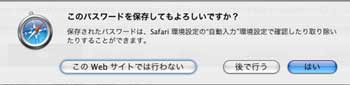
『はい』を選択すると、以後そのページでは、
IDとパスワードが自動入力されるようになるので、とても便利です。
しかし、入力しなくなると、設定したパスワードを忘れてしまいがち。
メモで残してあるはずだけど、どこに置いたか分からない…
そんな時、伏せ字になっている『保存されたパスワード』を
表示する方法はないかなぁ…と思う事はないでしょうか?
今回は、保存されている「パスワード」の確認方法についてご説明します。
「パスワード」の確認をするには、
「アプリケーション」>「ユーティリティ」フォルダの中にある
「キーチェーンアクセス」を起動させます。

「キーチェーンアクセス」が起動すると以下のウィンドウが開きます。

そこで確認したい項目を見つけ出しダブルクリックをします。
以下のウィンドウが開きますので、
左下にある「パスワードを表示」にチェックを入れます。
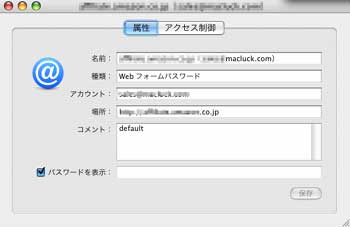
チェックを入れたらすぐに
キーチェーンのマスターパスワードを要求されるウィンドウが開きますので、
パスワードを入力します。
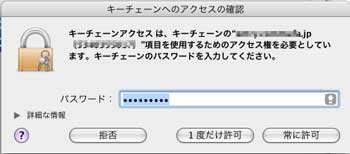
※キーチェーンのマスターパスワードは、とくに設定していなければ、
ログイン時のアカウントパスワードと同じパスワードになります。
この方法で、保存したパスワードの確認が出来ます。
